-
![]() Windows向けデータ復旧
Windows向けデータ復旧
- Data Recovery Wizard Free購入ダウンロード
- Data Recovery Wizard Pro 購入ダウンロード
- Data Recovery Wizard WinPE購入ダウンロード
- Partition Recovery購入ダウンロード
- Email Recovery Wizard購入ダウンロード
- おまかせデータ復旧サービス
概要:
ここでは、最高の7つの写真補正ツールをご紹介します。古い写真を修正したり、変更を加えたい場合は、これらの優れたツールを活用できます。写真補正ツールを使用することで、全体的な画像の細部まで改善することができます。
ピンボケした画像にガッカリしていますか?大切な思い出なのに、その画像がうまく映っていないと感じていますか?心配いりません!あなたはオンラインで利用可能な最高の画像補正ツールを使って、これらの画像を修正することができます。
画像補正ツールって何でしょうか?画像補正ツールは、低品質な画像を高品質に変換するソフトウェアのことを指します。これは問題箇所を見つけ出し、それらを適切に修正する役割を果たします。もし最高の画像補正ツールをお探しなら、正解の場所に来ています。以下で紹介するオンラインの無料画像補正ソフトウェアを試してみてください。
次では、画像を高画質化するためのオンラインで補正する方法と、画像補正ツールのTop6をご紹介します。
EaseUS Photo Enhancer は、最新のAI技術を駆使して低品質の画像を効率的に補正・修復します。使いやすいインターフェースと多様な画像フォーマットのサポートが特徴で、シンプルなデザインのため初心者から熟練のプロまで簡単に利用できます。下のボタンをクリックしてオンラインページをご覧ください。
破損した画像の解像度を迅速かつ効率的に修正するための修復機能を備えています。この画像修復ソフトウェアは、様々な破損したファイルを修復することができます。
|
✅長所
|
|
❗短所
|
| 💰価格:月額9.9ドル(税込で約1,700円) |
EaseUS Photo Enhancerで画像を高画質化する方法をご覧ください:
ステップ1.EaseUS Enhancerを開き、画像をアップロードする
EaseUS Photo Enhancerのウェブページに入り、真ん中のプラスボタンをクリックして、補正したい画像をアップロードします。(画像を直接ボックスにドラッグすることもできます)。

ステップ2.「開く]をクリックし、画像の修復を開始する
画像を選択して「開く」をクリックすると、EaseUS Photo Enhancerがアップロードされ、補正されます

ステップ3.高画質化プロセスを待ち、画像をダウンロードする
EaseUS Photo Enhancerは自動的に画像を修復し、画質を向上させます。その後、自由に強化された画像をプレビューし、「ダウンロード」をクリックして保存することができます。


間違いなく、Adobe Express は、利用可能なオンライン画像補正ツールの中でも最高の一つです。このツールは多機能で、その使いやすさは他の追随を許しません。テキスト、画像、ビデオクリップなど、さまざまな要素の編集がとても簡単に行えます。初心者から専門家まで、誰でも使いやすいように設計されたテンプレートも用意されています。
Adobe Expressを使えば、数分で画像の補正が可能です。また、画像をカスタマイズするための多くのオプションが用意されており、あなたの作品をユニークなものにすることができます。Android、iOS、Webに対応しています。
|
✅長所
|
|
❗短所
|

もう一つおすすめの画像強化ツールはHitPawです。最高の品質で出力ファイルを手に入れたいなら、HitPawは見逃せません。このツールはAIを活用して画像を強化し、問題点をスムーズに修正します。このソフトウェアを使用すると、古い写真も新鮮に生き返らせることが可能です。
HitPaw Photo EnhancerはMacとWindowsに対応しており、一度のクリックで画像の画質を飛躍的に向上させることができます。利用可能な編集機能により、ぼやけた写真もクリアに見えるようにすることができます。まずは無料版を試し、気に入ったら有料版を選んでみてください。
|
✅長所
|
|
❗短所
|
 r
r
高度なAI技術を取り入れた画像補正ツールを探しているなら、YouCam がおすすめです。AI技術は、画像の各要素の評価を助けます。その結果、色調や鮮明さ、その他の細部に至るまで、簡単に修正することができます。そして、最終的には非常に高品質な画像が得られます。
YouCamは無料トライアルを提供しており、多彩な機能を試してみて気に入ったら使用することができます。この一体型ツールは、低解像度の画像を高解像度にアップスケールし、鮮明にしたりノイズを除去したりして、高品質な画像を作り出すことが可能です。また、画像をアップロードし、各種機能を用いて編集することができるので、誰でも簡単に使うことができます。
|
✅長所
|
|
❗短所
|

もう一つの信頼できるオンライン画像補正ツールはAVCLabsです。このソフトウェアは様々なエキサイティングな機能を提供しています。このツールを使えば、簡単に画像を低解像度から高解像度にアップスケールすることができます。また、ノイズや粒子を除去し、ぼやけた画像を復元することもできます。
モノクロ画像に色をつけたいとお考えなら、ご心配なく!それも可能です。AIフォトカラーライザーがお手伝いします。また、画像内の色の問題を解決するために、AIカラーキャリブレーション機能を選択することもできます。このツールは、WindowsとMacの両方のユーザーに無料トライアルを提供しています。
|
✅長所
|
|
❗短所
|
![]()
iOSとAndroidの両方で利用可能な、優れた画像補正ツールとしてPixelupもおすすめです。強化されたAI(人工知能)技術を使って、ぼやけた低画質の写真をHD画像に変換することが可能です。ただし、その機能は画像補正だけにとどまりません。
Pixelupを使えば、古い写真の復元もできます。驚くほどの機能でしょう?Pixelupを使って傷や破れた箇所を消し去り、写真を新たに生まれ変わらせることができます。さらに、白黒写真に色を加えることも可能です。
また、アニメーション作成もこのツールの魅力的な機能の一つです。Pixelupを使えば、写真をアニメーション化したり、楽しいエフェクトを簡単に追加することができます。
|
✅長所
|
|
❗短所
|
画像が開けない問題に直面していますか?例えば、PNGファイルが開けないといった問題です。これらの画像を修復したいとお考えなら、専門の画像修復ツールの利用がおすすめです。その際には、EaseUS Fixo を選んでみてください。
EaseUS Fixo は、壊れた画像を効果的に修正するための信頼性の高いツールです。壊れた画像はもちろん、過度な露出やぼやけ、ピクセル化、露出不足の画像も修復可能です。さらに嬉しいことに、JPEG、JPG、PNG、NRWなど、様々な画像形式の修復に対応しています。
EaseUS Fixoを使う様々なシーンをいくつか見てみましょう。
EaseUS Fixo の使い方は下記の通りです。
Step 1.「ピクチャー修復」で「画像の追加」を選択し、修復するピクチャーを追加します。
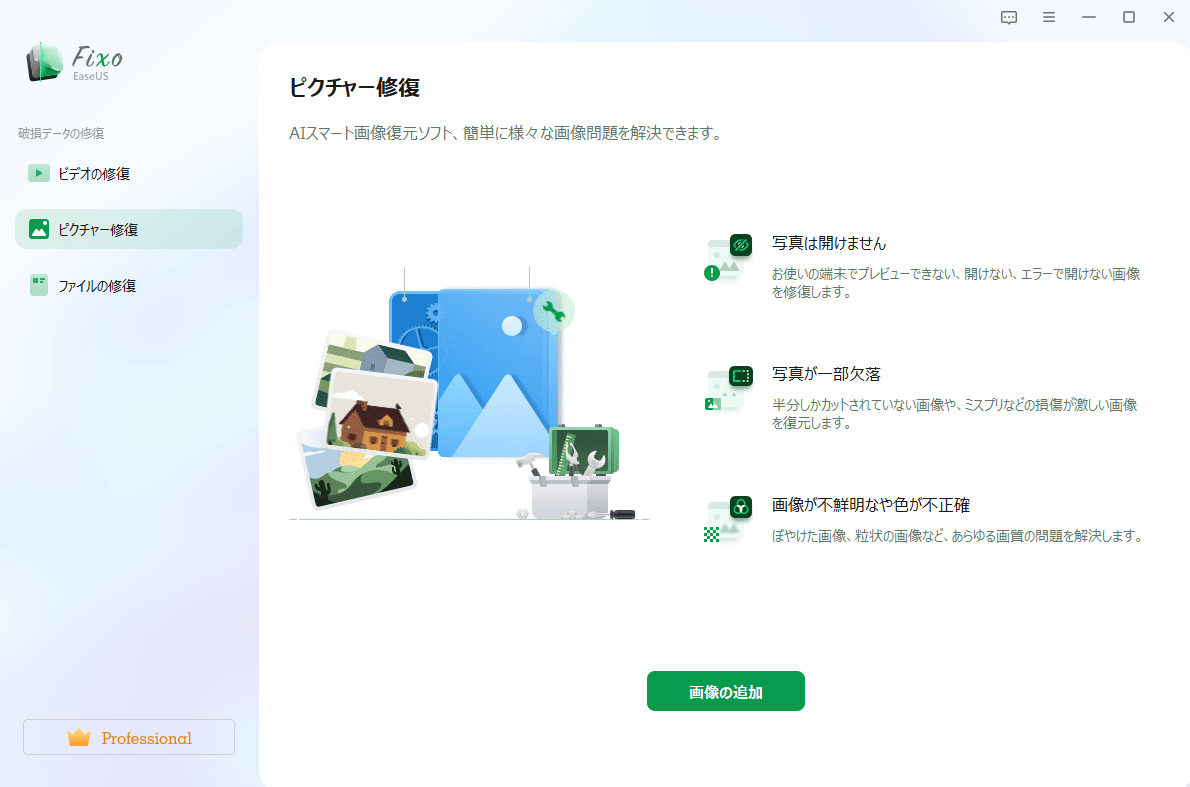
Step 2.追加されたら、「すべてを修復」を選択して修復処理を開始します。画像のサイズや損傷の程度によって、しばらく時間がかかります。
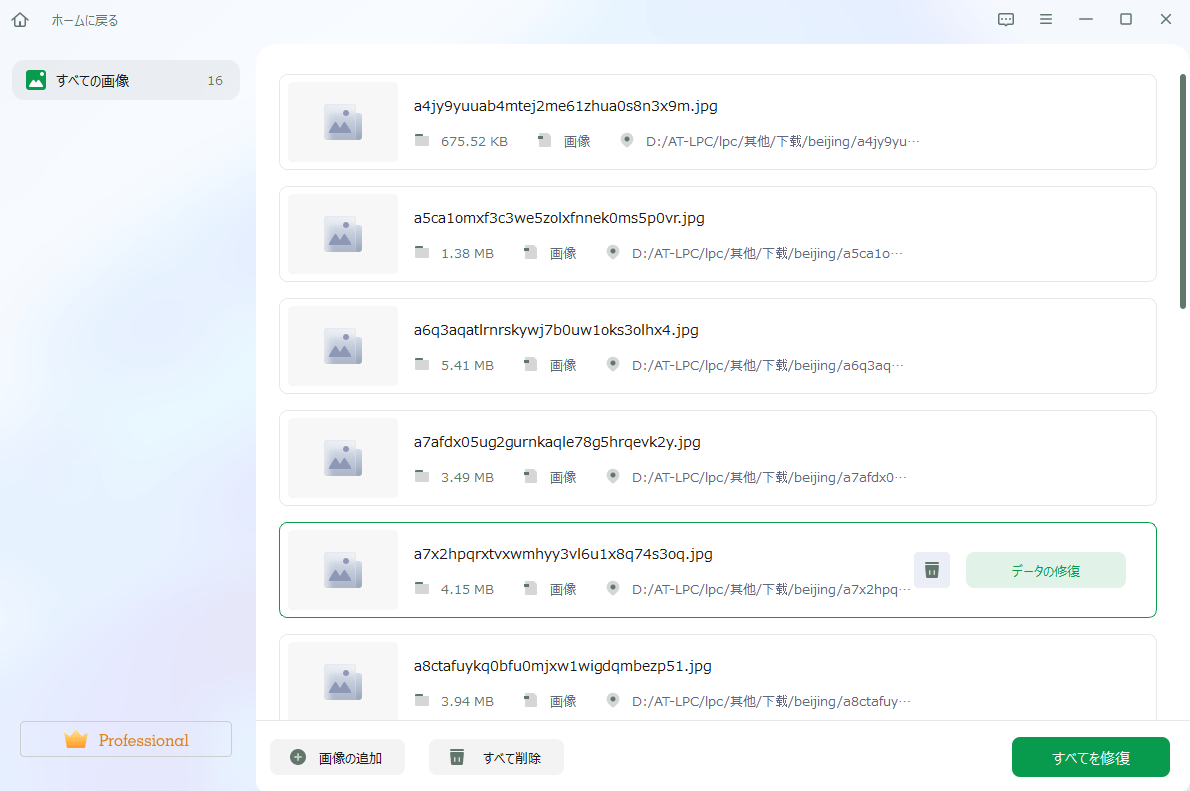
Step 3.復元完了後にプレビューやダウンロードが可能です。
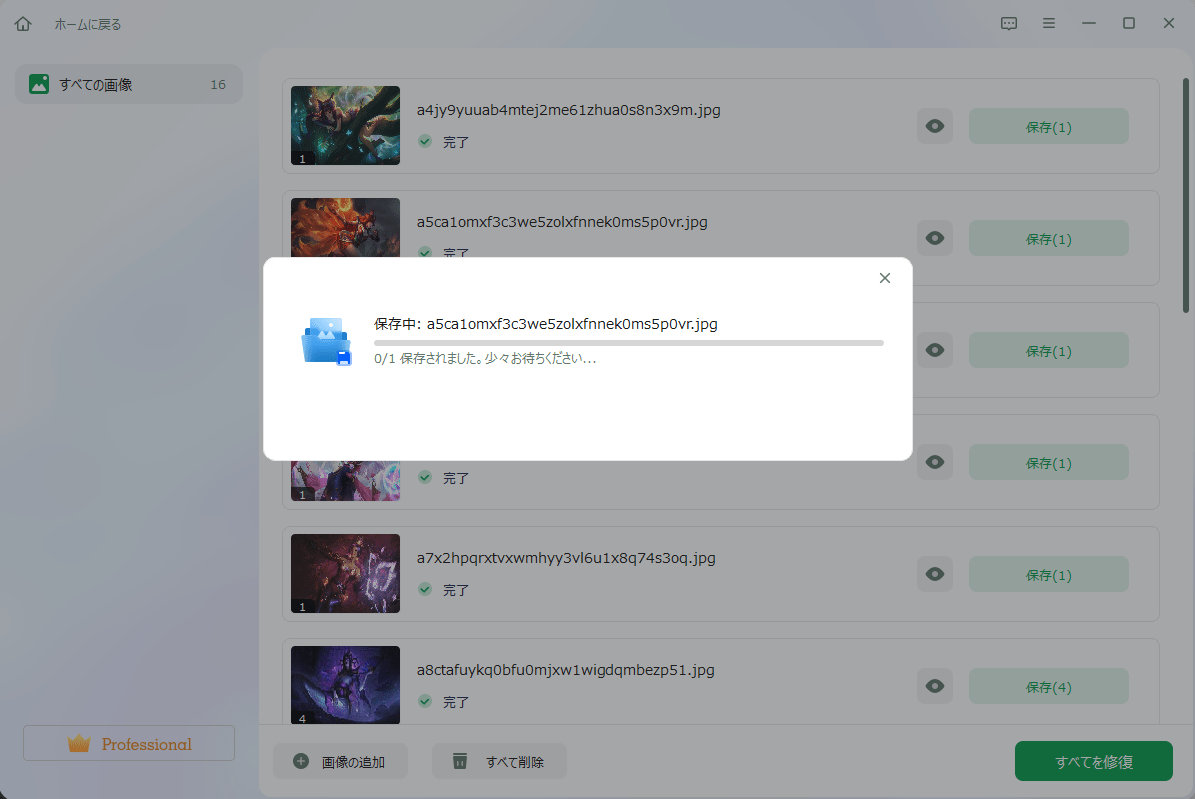
1.無料のオンライン画像高画質化ツールは何ですか?
無料で利用できる画像高画質化のオンラインツールはたくさんあります。しかし、それぞれの機能を確認し、自分に最適なツールを選ぶためには、実際に使ってみることが必要です。
2.オンラインで画像をHD画質にするには?
オンラインで画像をHD画質にするには、最適な画像強化ツールを使用します。画像をアップロードして強化機能を用い、その後、HD画像をダウンロードするだけです。
3.オンラインで画像を高解像度に変換できますか?
はい、オンラインで画像を高解像度に変換することは可能です。ただし、そのためには最適な画像強化ツールを使用することが必要となります。そして、品質が落ちることを心配する必要はありません。
ぼやけた画像に困っていませんか?古い写真を修復したいと思っていませんか?そんな時には、画像強化ツールの利用がおすすめです。この記事では、オンラインで利用できる最高の6つの画像強化ツールを紹介しました。その中でも特にEaseUSの画像強化ツールが優れています。
しかし、修復したい画像が開けない場合、どうすればよいでしょうか?そんな時には、専門的な画像修復ツールの利用が必要となります。EaseUS Fixoを試してみてください。このツールは使いやすく、さまざまな魅力的な機能を持っています。